מדוע כל כך הרבה תהליכי svchost.exe פועלים ב-Windows
כאשר אתה פותח את הכרטיסייה תהליכים של מנהל המשימות ב-Windows 7 או את הכרטיסייה פרטים של משימה מנהל ב-Windows 8, תופתעו לראות שמספר רב של תהליכים נקראים בשם svchost.exe. היום, נראה מדוע Windows צריך כל כך הרבה מופעים של תהליך SVCHOST וכיצד לזהות איזה תהליך svchost מריץ אילו קבוצות שירותים.
פרסומת
הקובץ svchost.exe (מארח שירות) נמצא בתיקייה C:\Windows\System32 ומשמש להפעלת שירותי מערכת שונים. להלן תיאור רשמי של הקובץ שסופק על ידי Microsoft:
הקובץ Svchost.exe ממוקם בתיקייה %SystemRoot%\System32. בעת ההפעלה, Svchost.exe בודק את חלק השירותים של הרישום כדי לבנות רשימה של שירותים שעליו לטעון. מופעים מרובים של Svchost.exe יכולים לפעול בו-זמנית. כל הפעלה של Svchost.exe יכולה להכיל קיבוץ שירותים. לכן, שירותים נפרדים יכולים לפעול, תלוי איך והיכן מופעל Svchost.exe. קיבוץ שירותים זה מאפשר שליטה טובה יותר וניפוי באגים קל יותר.
קבוצות Svchost.exe מזוהות במפתח הרישום הבא:HKEY_LOCAL_MACHINE\Software\Microsoft\WindowsNT\CurrentVersion\Svchostכל ערך מתחת למפתח זה מייצג קבוצת Svchost נפרדת ומופיע כמופע נפרד כאשר אתה צופה בתהליכים פעילים. כל ערך הוא ערך REG_MULTI_SZ ומכיל את השירותים הפועלים תחת אותה קבוצת Svchost. כל קבוצת Svchost יכולה להכיל שם שירות אחד או יותר שנשלפים ממפתח הרישום הבא, שמפתח הפרמטרים שלו מכיל ערך ServiceDLL:
HKEY_LOCAL_MACHINE\System\CurrentControlSet\Services\Service
לכן, כתוצאה משירותי קיבוץ, יש לנו הרבה מופעים של Svchost.exe, כל אחד מפעיל קבוצת שירותים לכל מופע!
בואו נראה כיצד ניתן לראות אילו שירותים פועלים במופע מסוים של svchost.exe.
אפשרות ראשונה: מנהל המשימות
הכלי המובנה, מנהל המשימות של Windows, מסוגל להציג מידע נוסף על שירותים הקשורים לתהליך svchost שנבחר. לאחרונה כיסינו כיצד לראות שירותים הקשורים לתהליך ב-Windows 8, אז זה רעיון טוב להשתמש בטריק זה כדי לבדוק svchost.
- פתח את מנהל המשימות על ידי לחיצה על Ctrl + Shift + Esc קיצור דרך במקלדת או על ידי לחיצה ימנית על אזור ריק בשורת המשימות.
- ב-Windows 7 או Vista, עבור ללשונית תהליכים. ב-Windows 8 ומעלה, עבור ללשונית פרטים.
- לחץ לחיצה ימנית על התהליך הרצוי. נניח שמופע מסוים של תהליך svchost.exe צורך הרבה זיכרון ואתה רוצה לגלות איזה שירות גורם לכך, לאחר מכן, לחץ על המופע הזה של svchost.exe ובחר עבור אל שירות(ים). לשונית השירותים תיפתח אוטומטית, וכל השירותים שנוצרו על ידי המופע הנבחר של תהליך svchost.exe יודגשו.

אפשרות שנייה: טריק שורת פקודה
פתח את א שורת הפקודה חלון והקלד את הדברים הבאים:
רשימת המשימות /svc
זה יפרט את כל המופעים של תהליך svchost עם שירותים קשורים.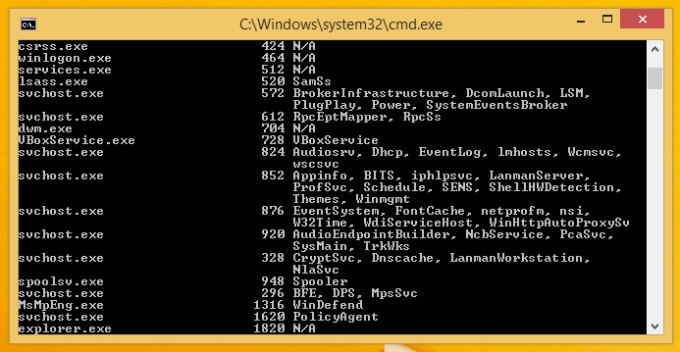
טריק זה שימושי מאוד ב-Windows XP שבו לאפליקציית מנהל המשימות אין את ה-'עבור אל שירות(ים)' תכונה.
זהו זה. עכשיו אתה יודע למה תהליכי svchost.exe מרובים פועלים במערכת Windows שלך ולא תתבלבל למה כל כך הרבה מהם צריכים לפעול.
